A forma de excluir contatos no Skype varia dependendo se você está usando uma versão móvel ou desktop da plataforma. As alterações feitas em sua lista de contatos em um dispositivo são sincronizadas automaticamente com outros dispositivos, desde que você entre usando o mesmo nome Skype ou e-mail.
Passo 1
Selecione Pessoas no menu localizado na parte superior da tela para carregar suas listas de contatos do Skype.
Vídeo do dia
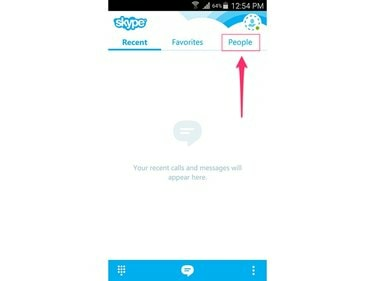
Crédito da imagem: Imagem cortesia da Microsoft
Passo 2
Toque e mantenha pressionado o nome do contato você deseja excluir. Os contatos do Skype estão listados sob o título Skype.
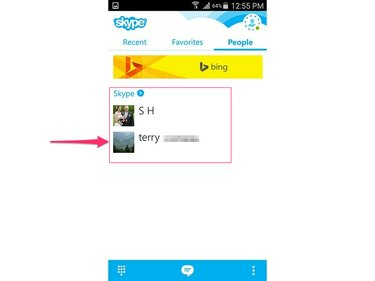
Crédito da imagem: Imagem cortesia da Microsoft
etapa 3
Selecione Remover contato.

Crédito da imagem: Imagem cortesia da Microsoft
Passo 4
Toque o sim para confirmar que deseja remover a pessoa selecionada de sua lista de contatos do Skype.
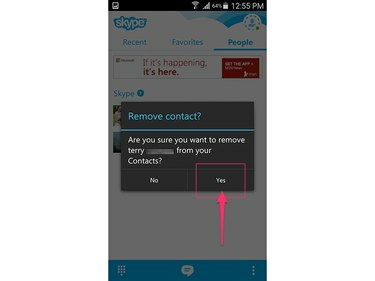
Crédito da imagem: Imagem cortesia da Microsoft
O processo de exclusão de um contato varia um pouco em outras versões móveis do Skype.
No versão para iPhone e iPad
, selecione o contato que deseja excluir, toque no Mais ícone na parte inferior da tela e selecione Perfil. Toque em Mais ícone novamente e selecione Remover contato.No Skype para Dispositivos Windows Phone 8, selecione o contato na lista de Pessoas, toque no Mais ícone e selecione Contato bloqueado. Coloque uma marca de verificação no Remover contato caixa de seleção e toque OK.
O aplicativo Skype para dispositivos móveis também permite que você bloqueie contatos. Essa opção é útil se você deseja manter um contato em sua lista de Pessoas, mas evitar que a pessoa saiba que você está online e entre em contato com você.
Bloquear um contato mantém aberta a possibilidade de receber uma comunicação dele no futuro, sem ter para enviar manualmente uma solicitação de amigo do Skype novamente - o que revelaria que ele foi excluído de seus contatos Lista.
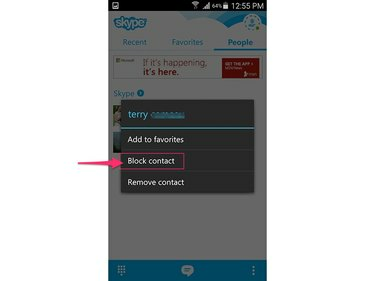
Crédito da imagem: Imagem cortesia da Microsoft
Gerenciando suas configurações de privacidade do Skype
O aplicativo móvel Skype também tem uma seção de Privacidade dedicada, projetada para ajudá-lo a controlar quem pode adicioná-lo como contato e se comunicar com você.
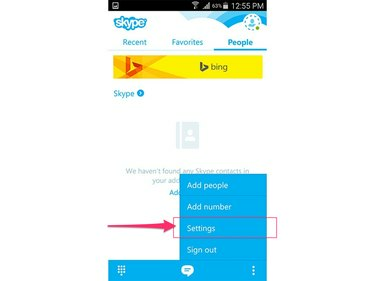
Crédito da imagem: Imagem cortesia da Microsoft
A seção Privacidade permite que você determine de quem aceita as mensagens instantâneas. Você também pode especificar quais detalhes de contato tornar públicos para ajudar as pessoas a encontrar e entrar em contato com você no Skype.
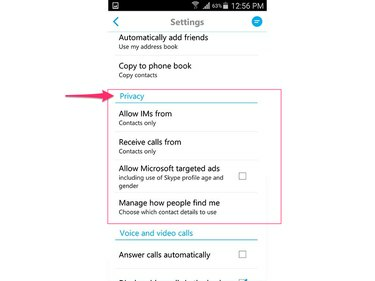
Crédito da imagem: Imagem cortesia da Microsoft
Embora o processo varie um pouco dependendo da versão do Skype que você está usando, excluir contatos usando o Skype em um computador pessoal é similarmente simples para o aplicativo móvel.
Em computadores Windows, clique com o botão direito do mouse no contato a ser excluído e selecione Remover dos contatos e então clique Remover para confirmar que você deseja excluir a pessoa.
Em Macs, mantenha pressionado o Ao controle botão e clique no contato para remover. Selecione Excluir contato no menu pop-up e clique em Remover para confirmar que você deseja excluir a pessoa.



